三星怎么设置网络模式设置在哪里
是三星手机设置网络模式的详细步骤及注意事项,涵盖不同型号通用的操作逻辑,并附具体路径说明:
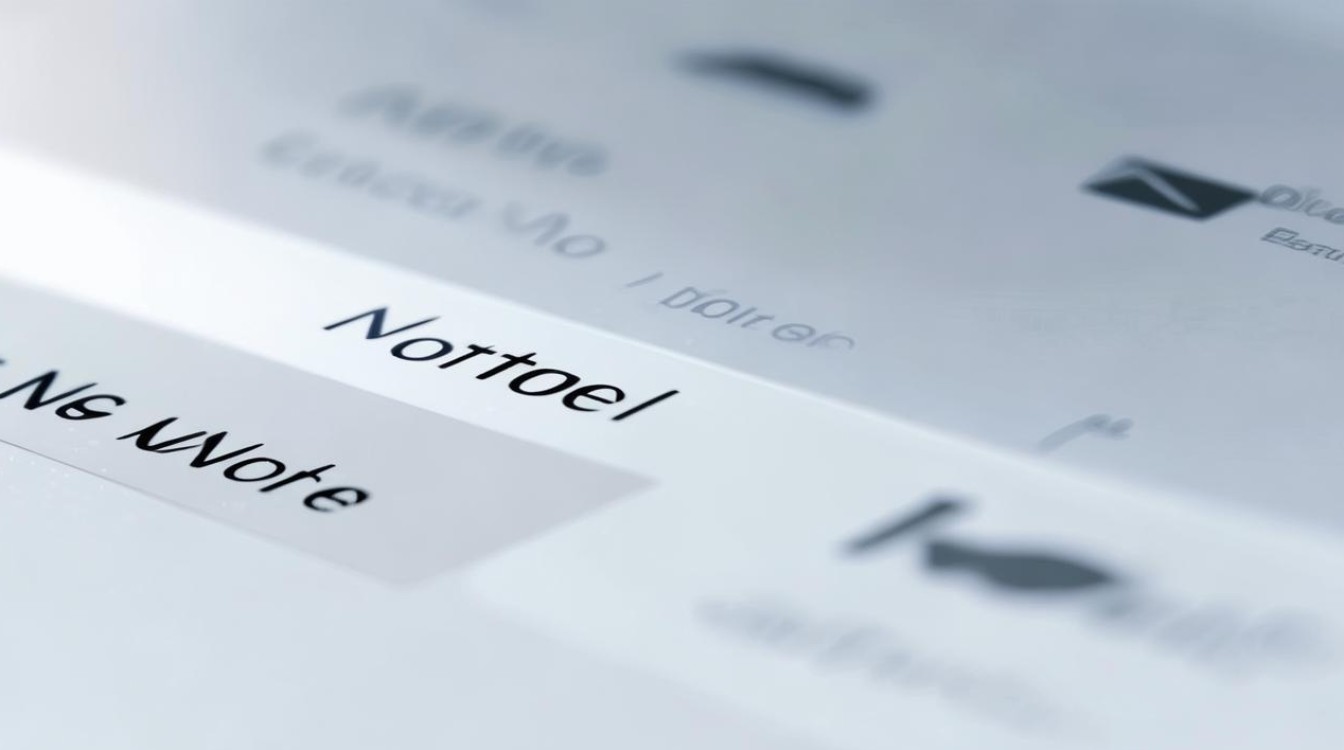
基础操作流程
- 进入待机页面:解锁手机后回到主屏幕(即未打开任何应用时的桌面状态),此时右下角通常会显示一个名为“应用程序”或类似图标的入口,这是访问系统功能的快捷方式,点击该图标进入下一步。
- 打开设置菜单:在应用程序列表中找到并点击“设定”(部分机型可能直接标注为“设置”)选项,这里集中了设备的所有配置项,包括网络、声音、显示等核心功能模块。
- 定位连接管理:进入设置界面后,向下滑动查找名为“连接”的分类,这个板块负责管理蓝牙、Wi-Fi、移动数据等相关参数,选择它以展开更详细的子菜单。
- 深入更多网络设置:在“连接”页面中,继续点击“更多网络”按钮,此步骤会引导用户进入高级网络调整区域,包含对SIM卡、运营商选择及网络类型的精细化控制。
- 访问移动网络配置:于“更多网络”界面里找到并点击“移动网络”选项,该部分专门处理蜂窝通信相关的设置,如信号强度优化、带宽分配以及最关键的——网络制式切换。
- 修改网络模式:在“移动网络”设置中,点击“网络模式”这一项,此时将弹出可选的网络类型清单,常见选项包括:2G(仅适用于老旧地区)、3G(过渡性技术)、4G/LTE(主流高速连接)、5G NSA/SA(最新标准)等,根据所在地区的基站覆盖情况和个人套餐支持范围进行选择,若希望优先使用高速数据传输,则应勾选“4G/3G/2G(自动连接)”或对应的5G模式。
- 保存更改并验证效果:完成上述选择后,点击对话框中的“确认”或“保存”按钮使设置生效,随后观察状态栏上的图标变化,确认当前已启用目标网络类型,如果长时间未自动切换,可以尝试重启设备或手动飞行模式再恢复一次。
不同场景下的适配建议
| 使用需求 | 推荐设置 | 优势说明 | 潜在限制 |
|---|---|---|---|
| 日常稳定通讯+省电 | 4G/3G/2G自动切换 | 平衡速度与能耗 | 无法享受5G超低延迟特性 |
| 大文件下载/在线游戏 | 锁定5G独立组网模式 | 最大化利用新一代基础设施 | 部分偏远区域可能无信号覆盖 |
| 国际漫游时降低成本 | 强制回落至3G以下 | 避免产生高额漫游费 | 网页加载速度显著下降 |
| 弱信号环境下保持畅通 | 启用2G作为保底方案 | 确保基础语音服务可用 | 数据传输速率极低 |
常见问题排查指南
- 为何无法看到某些高级选项?:少数低端机型出于硬件限制可能不支持5G等功能,运营商也可能通过配置文件禁用特定频段,建议更新至官方最新固件版本以解锁完整功能。
- 设置后仍不能上网怎么办?:检查两点:①是否插入了对应运营商的有效SIM卡;②当地基站是否正常工作,可通过尝试其他同网段用户的设备快速判断问题根源。
- 电量消耗过快如何解决?:高阶网络模式(如始终开启5G)确实会增加功耗,可在不急需高速率时临时切回4G甚至3G,或者启用智能节电模式让系统自动调度资源。
FAQs
Q1:三星手机突然搜不到5G信号了怎么处理?
解答:请依次执行以下操作:(a)确认所在位置已被运营商部署了5G宏站;(b)检查SIM卡是否开通了VoLTE高清通话权限;(c)进入设定→连接→移动网络→启用“5G NSA模式”;(d)若依然无效,建议联系客服刷新PRL列表(优选漫游列表)。
Q2:如何让三星手机同时兼容国内外两张不同制式的SIM卡?
解答:在双卡槽均插入卡片的情况下,前往设置→连接→SIM卡管理器,分别为每张卡单独指定网络偏好,国内主卡设为“4G/5G自动”,海外副卡设为“3G WCDMA”,这样既能保证主要业务高速运行,又能兼顾跨国通信的基本需求。
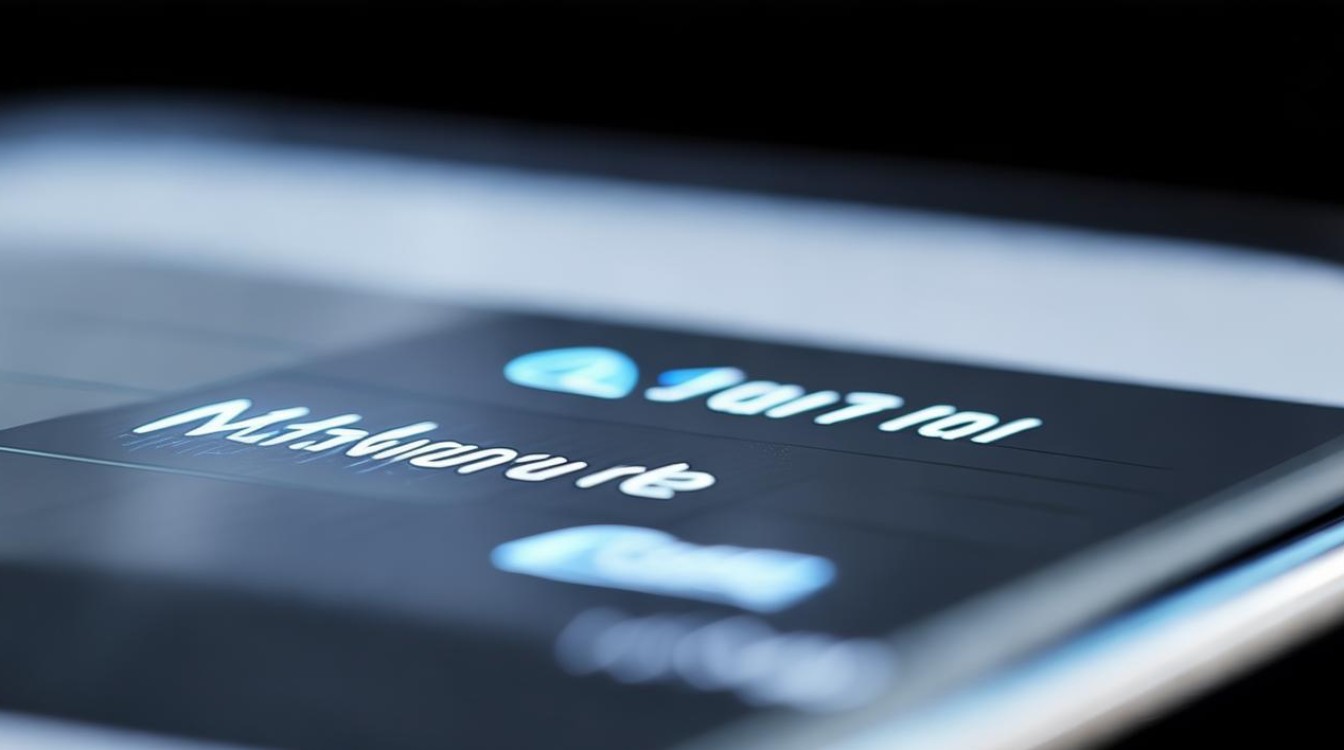
三星手机的网络模式设置是一项集成度高且灵活性强的功能,无论是追求极致速度还是注重经济实用,都能通过简单的几步操作实现个性化定制,遇到复杂情况时,善用官方工具
版权声明:本文由环云手机汇 - 聚焦全球新机与行业动态!发布,如需转载请注明出处。












 冀ICP备2021017634号-5
冀ICP备2021017634号-5
 冀公网安备13062802000102号
冀公网安备13062802000102号